Förbättra Windows-prestanda genom att defragmentera dina hårddiskar

När du använder din dator, är filer ständigtnås, ändras och flyttas. Denna åtgärd får ditt system att placera filer i icke-sekventiell ordning. När ditt system är fragmenterat och du installerar ny programvara kopieras programvaran i små bitar och ofta inte i rätt ordning. Denna process kan öka antalet head-disk-söksnurr när du läser filer, samt påverka hur många bitar per sekund som kan nås. Att regelbundet defragmentera ditt system hjälper till att förhindra att detta händer och är särskilt nödvändigt innan du kopierar stora programvarupaket.
För illustrativa ändamål liknar en fragmenterad partition ett rörigt bibliotek. Även om du är en expertbibliotekarie, är din effektivitet kommer försämras om böcker inte stämmer överens - särskilt för de böcker som ska lagras tillsammans som en del av en serie.
Att hålla din PC defragmenterad hjälper också till att få in nya volymer [program] och hjälper din bibliotekarie [hårddisk] att leva ett långt, stressfritt och hälsosamt liv.
Den goda nyheten är att Windows redan har eninbyggd diskdefragmentering OCH, att använda det är enkelt! Med Vista kan du även schemalägga automatisk defragmentering, vilket är bekvämt för oss som lämnar våra datorer hela dagen.
Så här använder du Windows inbyggda Defragmenterare för att städa upp dina systempartitioner. Vänligen tillåt gott om tid för detta, särskilt om du aldrig har defragmenterat förut. Om det här är din första gång skulle jag rekommendera defragmentering flera gånger på rad. Det är det också bäst till stäng alla applikationer medan du defragmenterar, eftersom Defragmenteraren inte kan flytta filer som för närvarande används / låses av systemet.
Kör Windows Diskdefragmentering med Windows Vista
1. Klick Startdå Klick > Alla program> Klick Tillbehör > Klick Systemverktyg> sedan Klick Diskdefragmenteraren
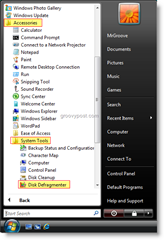
2. När du väl har öppnat kan du välja om du vill Defragmentera nu eller Schema defragmentering för när du inte är på din dator
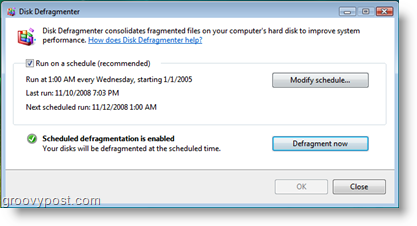
Kör Windows Diskdefragmentering med Windows XP
1. Klick Startdå Klick > Alla program> Klick Tillbehör > Klick Systemverktyg> sedan Klick Diskdefragmenteraren
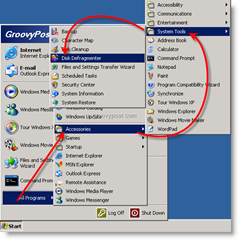
2. När du väl är öppen kan du Analysera din enhet för att se hur fragmenterad den är, eller bara Klick Defragmentering att börja
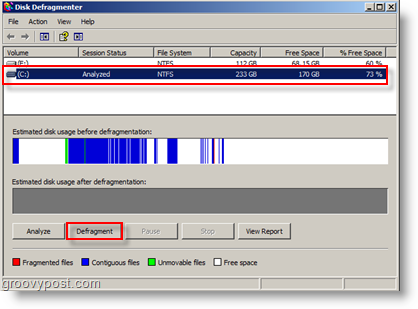
Vänta bara på att Defragmenteraren är klar. Återigen skulle jag rekommendera defragmentering flera gånger i rad om det här är din första gång.
tips
Defragmentering dagligen ger bästa resultat.Dessutom, om du är en av de människor som gillar produkter från tredje part - det finns många diskdefragmenterare där ute för nedladdning. Jag har använt flera tidigare (dock brukar jag bara använda de gratisversionerna som medföljer Windows.) Här är ett par som jag kan rekommendera:
- Defraggler - Ett av mina favoritverktyg för jobbet, det är gratis och fungerar bra.
- Diskeeper - Företagsprodukt. Funktionsrikt och lätt att hantera centralt. Perfekt för servrar och stationära datorer. Väldigt dyr.
- O&O Defrag - Fungerar bra, funktionsrikt. Ganska billigt.
- JKDefrag - Min favorit från listan över GRATIS produkter. Det är inte det vackraste men det gör jobbet.
![Öka Windows 7 och Vista-prestanda med ReadyBoost [How-To]](/images/vista/increase-windows-7-and-vista-performance-using-readyboost-how-to.png)









Lämna en kommentar